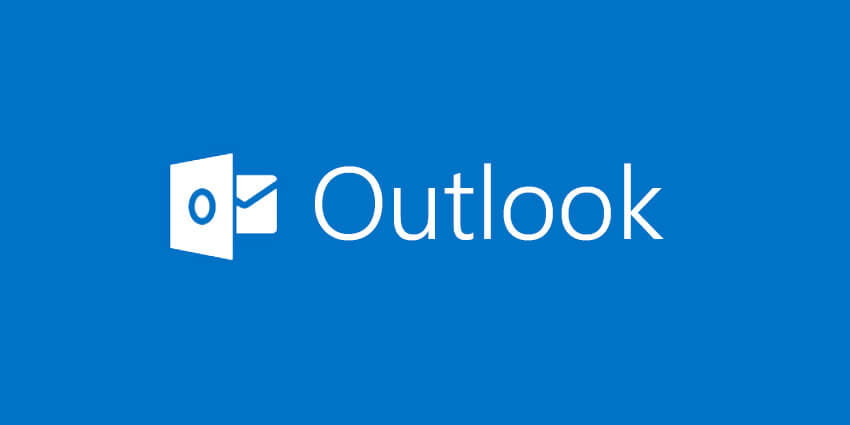
Σε σύγκριση με το Office 2016 και το Office 365, το Outlook 2019 έχει πρόσφατα ενημερωμένες λειτουργίες για τη βελτίωση της απόδοσής σας και είναι μια από τις καλύτερες εκδόσεις της Microsoft. Με βελτιώσεις διεπαφής χρήστη, διορθώσεις σταθερότητας και νέες δυνατότητες – επεκτάσιμες εικόνες Vector Graphics, λήψη συνημμένων από το cloud κ.λπ. Το Outlook 2019 είναι ένα προϊόν που θα θέλατε να έχετε στον υπολογιστή σας.
Σε αντίθεση με το Office 365, το οποίο απαιτεί να αποφασίσετε για ένα πρόγραμμα συνδρομής, η αγορά του Access 2019 (και του Office 2019) είναι εφάπαξ. Δεν χρειάζεστε συνδρομή.
Το Outlook 2019 είναι διαθέσιμο ως αυτόνομη εφαρμογή για PC και Mac. Επομένως, εάν θέλετε να αναβαθμίσετε ή να πραγματοποιήσετε μια νέα εγκατάσταση του Outlook 2019, οι επιλογές σας είναι να εγκαταστήσετε μια εφαρμογή Outlook 2019, να επιλέξετε από το Office 365 Home, το Office 365 Personal ή Office Home & Student 2019. Επίσης, η εγκατάσταση της πιο πρόσφατης έκδοσης της σουίτας Office 2019 ή Office 365 θα σας δώσει αυτόματα Outlook 2019.
Λοιπόν, γιατί λέμε ότι το Outlook 2019 είναι μία από τις καλύτερες εκδόσεις προϊόντων; Ας μάθουμε εδώ παρακάτω στην κριτική μας.
Διαβάστε: Σύγκριση διαφορετικών εκδόσεων του Microsoft Outlook-2010 έναντι. 2013 vs. 2016 vs. 2019
Νέες δυνατότητες στο Microsoft Outlook 2019
Εάν κάνετε αναβάθμιση στο Outlook 2019 ή το εγκαθιστάτε νέο, θα εξακολουθήσετε να έχετε όλες τις τυπικές λειτουργίες σας - και να παρατηρήσετε μερικές νέες.
Λοιπόν, τι νέο υπάρχει στο Outlook 2019; Ας ρίξουμε μια προσεκτική ματιά;
Εστιασμένα Εισερχόμενα
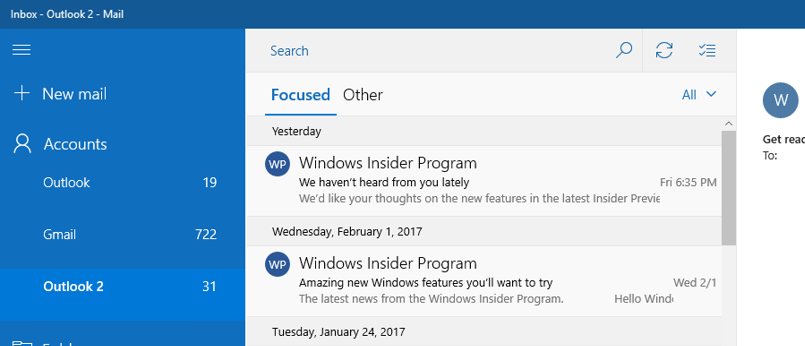
Έπρεπε να εντοπίσετε και να εστιάσετε στα μηνύματα ηλεκτρονικού ταχυδρομείου που έχουν μεγαλύτερη σημασία για εσάς και η Microsoft άκουσε. Αυτή η δυνατότητα μειώνει την ακαταστασία στα εισερχόμενά σας και διαχωρίζει τα σημαντικά (εμπορικά) email σας από τα υπόλοιπα. Το Focused Inbox χωρίζει τα εισερχόμενά σας σε δύο:
- Εστιασμένος
- Άλλα
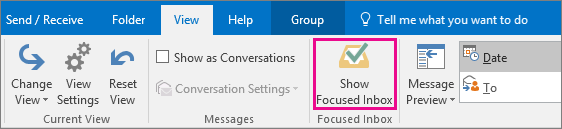
Η εστιασμένη καρτέλα περιέχει τα πιο σημαντικά μηνύματα ηλεκτρονικού ταχυδρομείου σας. Τα υπόλοιπα μηνύματα ηλεκτρονικού ταχυδρομείου σας παραμένουν εύκολα προσβάσιμα—αλλά εκτός λειτουργίας—στην καρτέλα Άλλα. Είναι ενδιαφέρον ότι μπορείτε να κάνετε εναλλαγή μεταξύ καρτελών ανά πάσα στιγμή για να ρίξετε μια γρήγορη ματιά.
Σημείωση: θα χρειαστείτε έναν λογαριασμό email Microsoft 365 ή Microsoft Exchange για να χρησιμοποιήσετε τα Focused Inbox.
Προσθήκη Visual Impact με SVG
Το Outlook διαθέτει πλέον μια μοναδική δυνατότητα που ονομάζεται Scalable Vector Graphics που σας επιτρέπει να προσθέσετε οπτικό ενδιαφέρον στα φύλλα εργασίας, τις παρουσιάσεις και τα έγγραφά σας και να τα κάνετε να φαίνονται μοναδικά.
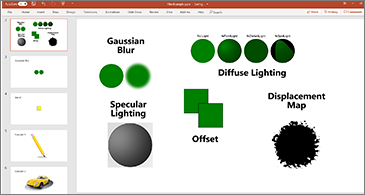
SVG είναι σχέδια και γραφικά, εξαιρουμένων των φωτογραφιών και των εικόνων, τα οποία μπορείτε να τραβήξετε χρησιμοποιώντας τη φωτογραφική μηχανή σας με μοναδικά φίλτρα. Θα προσθέσουν μια πιο ελκυστική και οπτικά ευχάριστη εμφάνιση στα αρχεία σας.
Διαβάστε δυνατά
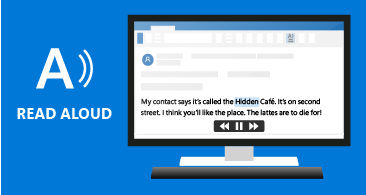
Με τη δυνατότητα ανάγνωσης δυνατά, αφήστε το Outlook να διαβάζει δυνατά τα email σας και να παρακολουθεί το email σας ενώ κάνετε άλλες δραστηριότητες. Δεν έχετε παρά να ενεργοποιήσετε την ένταση του ήχου. Για να ενεργοποιήσετε το Read Aloud:
- Επιλέξτε Αρχείο> Επιλογές, μετά επιλέξτε Ευκολία πρόσβασηςs.
- Μπορείτε να επιλέξετε ή να απορρίψετε το πλαίσιο Εμφάνιση ανάγνωσης φωναχτά στις επιλογές εμφάνισης της εφαρμογής.
- Επιλέξτε το μήνυμα που θέλετε να διαβάσει το Outlook για εσάς.
- Στο μενού Home, κάντε κλικ στο Read Aloud.
Υπενθυμίσεις email
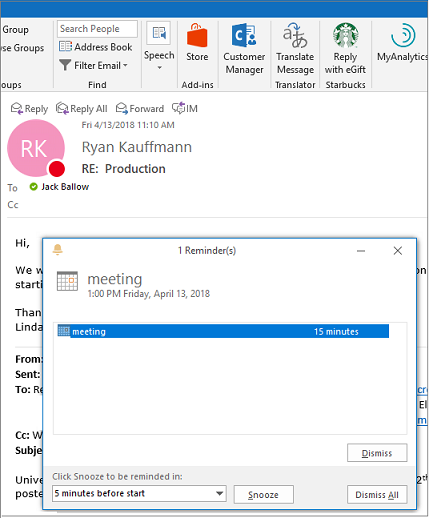
Outlook 2019 Λέει, «μην χάσετε την υπενθύμιση ηλεκτρονικού ταχυδρομείου σας.”
Μπορείτε πλέον να ρυθμίσετε τις υπενθυμίσεις σας να εμφανίζονται στα παράθυρα στα οποία εργάζεστε. Εάν προτιμάτε κάτι πιο λεπτό, το Outlook 2019 θα αναβοσβήνει στη γραμμή εργασιών για να τραβήξει την προσοχή σας.
Αυτό σας επιτρέπει να απαντάτε ή να παρακολουθείτε τα email σας εγκαίρως και να φροντίζετε σωστά τα βασικά ζητήματα. Επιπλέον, το Outlook 2019 σάς δίνει τη δυνατότητα να προσθέσετε μια εκδήλωση ή μια τοποθεσία με προτάσεις όπως αίθουσες συνεδριάσεων που χρησιμοποιήσατε πρόσφατα, τοποθεσίες συσκέψεων και άλλες δημοφιλείς τοποθεσίες.
Ταξινομήστε τα email σας
Το Outlook 2019 έφερε την ταξινόμηση email και την έκανε ευκολότερη, εκτός από τα Εστιασμένα Εισερχόμενα.
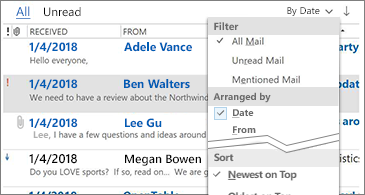
Μπορείτε να χρησιμοποιήσετε το μη αναγνωσμένο φίλτρο πάνω από τη λίστα μηνυμάτων. Τα μη αναγνωσμένα email σας θα εμφανίζονται στην κορυφή της λίστας μηνυμάτων από προεπιλογή και θα σας δίνουν εύκολο χρόνο να επιλέξετε ποια email θα παρακολουθήσετε και ποια να εργαστείτε αργότερα.
Αυτή η δυνατότητα είναι σημαντική εάν δεν χρησιμοποιείτε τα Εστιασμένα Εισερχόμενα.
Προγραμματισμός ζώνης ώρας
Αυτή είναι μια άλλη μοναδική δυνατότητα του Outlook 2019. Τώρα μπορείτε να προβάλετε τρεις ζώνες ώρας στο Outlook 2019.
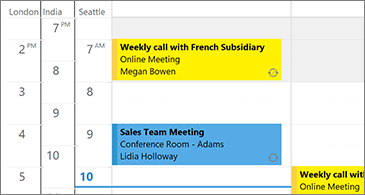
Η δυνατότητα προγραμματισμού πολλαπλών ζωνών ώρας στο Outlook 2019 είναι ιδανική για οποιονδήποτε εργάζεται με πελάτες και συναδέλφους σε διαφορετικές ζώνες ώρας. Θα γνωρίζετε τη ζώνη ώρας και τη διαθεσιμότητα κάθε ατόμου και θα προγραμματίσετε τις δραστηριότητες σε μια ώρα που είναι κατάλληλη για όλους.
Σχεδιάστε μια συνάντηση με άλλους
Το Outlook 2019 ενθαρρύνει την ομαδική εργασία. Μπορείτε να στείλετε προσκλήσεις σε σύσκεψη και να παρακολουθείτε εύκολα τις απαντήσεις των ατόμων στο αίτημα. Θα γνωρίζετε ποιος απορρίπτει ή αποδέχεται την ειδοποίηση της σύσκεψης που αποστέλλεται και ποιον θα συναντήσετε, ακόμα κι αν δεν είστε ο διοργανωτής της σύσκεψης.
Μπορείτε επίσης να δημιουργήσετε πλευρικά συνημμένα, να δημιουργήσετε μια τοποθεσία και να προγραμματίσετε έναν βοηθό στις συναντήσεις με το Outlook 2019.Δείτε πώς μπορείτε να δημιουργήσετε ένα σχέδιο συνάντησης:
- Στην καρτέλα Εισερχόμενα, δημιουργήστε νέα στοιχεία και, στη συνέχεια, συνάντηση
- Στο ημερολόγιο, επιλέξτε μια νέα συνάντηση.
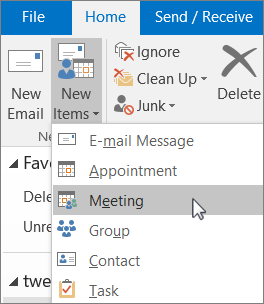
- Από το μήνυμα ηλεκτρονικού ταχυδρομείου στα εισερχόμενα, κάντε κλικ στην απάντηση με τη σύσκεψη.
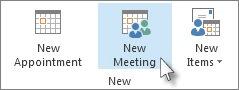
Χρησιμοποιήστε τον Ενημερωμένο Έλεγχο προσβασιμότητας
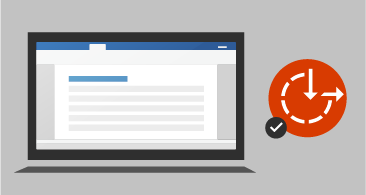
Το
Outlook 2019 σας δίνει τώρα μια επιδιόρθωση με ένα κλικ για προβλήματα προσβασιμότητας. Ο έλεγχος προσβασιμότητας είναι πλέον ενημερωμένος, υποστηρίζει διεθνή πρότυπα και σας δίνει χρήσιμες συστάσεις για να κάνετε τα έγγραφά σας πιο προσιτά.
Πριν στείλετε το email σας, μοιραστείτε το υπολογιστικό φύλλο ή το έγγραφό σας. Αρχικά, χρησιμοποιήστε τον έλεγχο προσβασιμότητας για να διασφαλίσετε ότι ο δέκτης μπορεί να έχει πρόσβαση, να διαβάσει και να επεξεργαστεί τα περιεχόμενά του.
Μάθετε περισσότερα από τους Κανόνες για τον Έλεγχο προσβασιμότητας.
Επισήμανση μηνυμάτων ηλεκτρονικού ταχυδρομείου ως αναγνωσμένα κατά τη διαγραφή
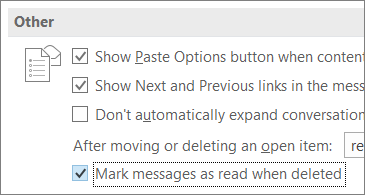
Το Outlook 2019 έχει τώρα μια νέα μοναδική δυνατότητα για Διαγραμμένα μηνύματα ηλεκτρονικού ταχυδρομείου. Εάν ο φάκελος Διαγραμμένα στοιχεία του email σας περιέχει μη αναγνωσμένα στοιχεία, μπορείτε πλέον να χρησιμοποιήσετε τη γρήγορη επιδιόρθωση του Outlook για να επισημάνετε όλα τα διαγραμμένα μηνύματα ως αναγνωσμένα. Εδώ είναι πώς;
- Κάντε δεξί κλικ στο λαμβανόμενο σήμα.
- Στη συνέχεια επιλέξτε Επισήμανση ως μη αναγνωσμένης.
- Επισήμανση πολλών λέξεων ως μη αναγνωσμένων ταυτόχρονα.
Συμβουλές και κόλπα για το Microsoft Outlook 2019
Αυτές οι συμβουλές και τα κόλπα είναι απαραίτητα για την παραγωγική χρήση του Microsoft Outlook 2019.
Εδώ πάμε.
-
Ασφαλίστε τον λογαριασμό email σας
Η προστασία του email σας είναι σημαντική εξοικονόμηση χρόνου στις συμβουλές της λίστας του Outlook 2019. Το email σας είναι σημαντικό γιατί περιέχει προσωπικά στοιχεία όπως κωδικούς πρόσβασης, αντίγραφα κίνησης τραπεζών και αντίγραφα λογαριασμών. Η προστασία των μηνυμάτων ηλεκτρονικού ταχυδρομείου του Outlook χρησιμοποιώντας μετρήσεις ασφαλείας του Outlook μειώνει τους κινδύνους και τα μελλοντικά προβλήματα.
- Χρήση κωδικού πρόσβασης: Το Outlook θα ζητήσει κωδικό πρόσβασης όταν κάποιος ανοίξει τον υπολογιστή σας.
- Επιλέξτε ισχυρό κωδικό πρόσβασης: αποφύγετε τους κωδικούς πρόσβασης που μπορούν εύκολα να μαντέψουν οι εισβολείς. Χρησιμοποιήστε ισχυρούς κωδικούς πρόσβασης που είναι διαφορετικοί από τους υπόλοιπους στο Outlook σας.
-
Εξοικονομήστε χρόνο με απλές συντομεύσεις πληκτρολογίου
Χρησιμοποιήστε τις συντομεύσεις πληκτρολογίου για την εκτέλεση καθημερινών εργασιών στο Outlook 2019. Οι συντομεύσεις πληκτρολογίου είναι ένας πολύ καλός τρόπος για να εξοικονομήσετε χρόνο. -
Να είστε μπροστά σε ζωτικές εργασίες, συμπεριλαμβανομένης μιας λίστας υποχρεώσεων
Το Microsoft Outlook 2019 σάς προσφέρει την επιλογή να ελέγχετε όλες τις εκκρεμείς δραστηριότητες σας συγκεντρωμένες σε ένα μέρος. Το μόνο που έχετε να κάνετε είναι να κάνετε κλικ στο κουμπί εργασιών και θα εμφανιστούν όλες οι υποχρεώσεις σας. -
Χρησιμοποιήστε τη λειτουργία Επιτρεπόμενη ανάγνωση για να απλοποιήσετε τη διόρθωση
Μπορείτε να χρησιμοποιήσετε τη δυνατότητα Read Allowed στο Outlook 2019 για να διορθώσετε τα email σας πριν τα στείλετε. Αυτή η εξαιρετική δυνατότητα θα φροντίσει να μην στέλνετε μηνύματα ηλεκτρονικού ταχυδρομείου με ορθογραφικά λάθη και γραμματικά λάθη. -
Ταξινομήστε τα Εισερχόμενά σας χρησιμοποιώντας Φακέλους
Το Outlook 2019 σάς επιτρέπει να δημιουργείτε όσο το δυνατόν περισσότερους φακέλους όπου μπορείτε να αποθηκεύετε συγκεκριμένα διαφορετικά μηνύματα ηλεκτρονικού ταχυδρομείου με βάση διαφορετικές κατηγορίες, όπως πελάτες, προμηθευτές, προσωπικό κ.λπ. Με αυτόν τον τρόπο, θα γνωρίζετε ποιος φάκελος περιέχει ποια μηνύματα ηλεκτρονικού ταχυδρομείου, ώστε να μπορείτε να παρακολουθείτε εύκολα τα email σας. -
Συνεργαστείτε στα Εισερχόμενα του συναδέλφου χρησιμοποιώντας τα @Mentions
Το Outlook 2019 διαθέτει τη λειτουργία @Mentions που σας επιτρέπει να προσθέτετε ετικέτες και να αναφέρετε άτομα στο μήνυμά σας κατά τη διάρκεια της ομαδικής εργασίας στο email. Όπως ακριβώς λειτουργεί το @metions σε άλλες πλατφόρμες κοινωνικών μέσων, εάν εισαγάγετε το σύμβολο «@» στο email σας, θα εμφανιστεί μια αναπτυσσόμενη λίστα ονομάτων επαφών όπου μπορείτε να επιλέξετε το επιθυμητό όνομα. Όλοι οι παραλήπτες που αναφέρονται θα λάβουν επίσης ένα αντίγραφο του μηνύματος.
Ρύθμιση του Microsoft Outlook 2019
Για να ρυθμίσετε το Outlook 2019, θα ξεκινήσετε προσθέτοντας το email σας.
- Κάντε κλικ στο κουμπί έναρξης των Windows
- Επιλογή αλληλογραφίας.
- Στο εικονίδιο εμφάνισης προφίλ, πληκτρολογήστε το όνομά σας.
- Κάντε κλικ στο OK.
- Στη ρύθμιση του λογαριασμού, συμπεριλάβετε όλα τα στοιχεία, τον κωδικό πρόσβασής σας και, στη συνέχεια, επιλέξτε Επόμενο.
- Το Microsoft office 2019 θα αρχίσει να ρυθμίζεται στον λογαριασμό σας.
Η ασφάλεια των Windows θα σας ζητήσει τον κωδικό πρόσβασης και το όνομα χρήστη σας. Πληκτρολογήστε τη διεύθυνση email σας στην υποδοχή ονόματος χρήστη και αργότερα, πληκτρολογήστε τον κωδικό πρόσβασής σας. Κάντε κλικ στο OK.
Το Outlook 2019 θα ανακαλύψει επιτέλους τα διαπιστευτήριά σας και θα ολοκληρώσει την όλη διαδικασία. Κάντε κλικ στο κουμπί Τέλος και ανοίξτε το νέο σας Outlook.
Συμπλήρωση
Για να μπορέσετε να εγκαταστήσετε και να χρησιμοποιήσετε το Outlook 2019, πρέπει να κάνετε λήψη και εγκατάσταση του Microsoft Office 2019 ή να αγοράσετε οποιαδήποτε συνδρομή του Office 365. Αλλά δεν θα το μετανιώσεις. Το Outlook 2019 είναι ένα προϊόν πλούσιο σε χαρακτηριστικά που θα κάνει τη ζωή σας εύκολη.
Συνεχίστε να μαθαίνετε
- Επισκόπηση της Microsoft Access 2019
- Επισκόπηση του Microsoft Outlook για Mac 2019
- Επισκόπηση του Microsoft Word για Mac 2019
- Microsoft Windows Server 2019 CAL για έναν χρήστη Άνοιγμα Αναθεώρηση άδειας χρήσης